توصيل/التحكم في أجهزة الكمبيوتر عبر الشبكة باستخدام KontrolPack

تحكم بسهولة في أجهزة الكمبيوتر على شبكتك باستخدام KontrolPack. وصّل وأدر أجهزة الكمبيوتر التي تعمل بأنظمة تشغيل مختلفة بكل سهولة.
Prusa Slicer هي أداة تقطيع تم تطويرها داخليًا بواسطة Prusa لطابعاتها ثلاثية الأبعاد. إذا كان لديك جهاز Prusa وتحتاج إلى تقسيم بعض الملفات ثلاثية الأبعاد على Linux ، فستحتاج إلى تثبيت تطبيق Prusa Slicer. هيريس كيفية القيام بذلك.
ملاحظة: لاستخدام تطبيق Prusa Slicer على نظام Linux ، ستحتاج إلى ملفات طباعة ثلاثية الأبعاد. للوصول إلى ملفات الطباعة ثلاثية الأبعاد ، تحقق من Thingiverse .
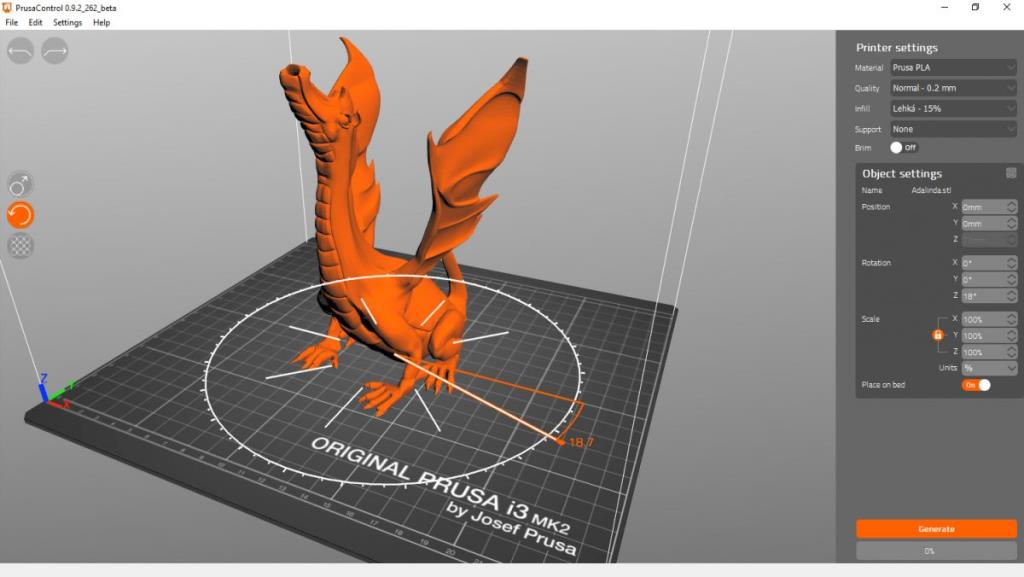
تطبيق Prusa Slicer متاح لمستخدمي Ubuntu بدءًا من 20.04 LTS . ومع ذلك ، فهو موجود في مستودع برامج "Ubuntu Universe" ، ولا يتم تشغيل هذا المستودع دائمًا افتراضيًا.
لتمكين مستودع "Ubuntu Universe" على جهاز الكمبيوتر الخاص بك ، ابدأ بفتح نافذة طرفية على سطح مكتب Linux. يمكنك تشغيل محطة بالضغط على Ctrl + Alt + T على لوحة المفاتيح. أو ابحث عن "Terminal" في قائمة التطبيق.
مع فتح نافذة Terminal وجاهزة للاستخدام ، قم بتنفيذ أمر add-apt-repository التالي أدناه. سيمكن هذا الأمر "Ubuntu Universe".
sudo add-apt-repository universe
بعد إضافة مستودع برامج Universe ، سيتعين عليك تحديث مصادر البرامج الخاصة بك باستخدام الأمر apt update .
sudo apt التحديث
مع تحديث مصادر برامج Ubuntu ، يصبح Ubuntu Universe جاهزًا للاستخدام. من هنا ، يمكن تثبيت تطبيق Prusa Slicer على Ubuntu (20.04 و 21.04 و 21.10) باستخدام الأمر apt install أدناه.
sudo apt install prusa-slicer
إذا كنت تستخدم دبيان ، فمن الممكن تشغيل برنامج Prusa Slicer الذي يتطلب استخدام إصدار دبيان 11. لذلك ، إذا كنت تستخدم Debian 10 أو إصدارًا أحدث ، فإن الترقية ضرورية أولاً.
ملاحظة: إذا كنت تستخدم إصدارًا قديمًا من Debian ولا ترغب في الترقية ، فاتبع إرشادات Snap بدلاً من ذلك لتشغيل Prusa Slicer على Linux.
بمجرد الترقية إلى Debian 11 ، يمكن أن يبدأ تثبيت Prusa Slicer. افتح نافذة طرفية على سطح المكتب بالضغط على Ctrl + Alt + T على لوحة المفاتيح. أو ابحث عن "Terminal" في قائمة التطبيق وقم بتشغيله بهذه الطريقة.
مع فتح نافذة Terminal وجاهزة للاستخدام ، قم بتنفيذ الأمر apt-get install أدناه لتثبيت حزمة "prusa-slicer".
sudo apt-get install prusa-slicer
عند إدخال الأمر أعلاه ، سيطلب منك دبيان كلمة المرور الخاصة بك. باستخدام لوحة المفاتيح ، اكتب كلمة مرور حساب المستخدم واضغط على Enter . عندما تضغط على Enter ، سيقوم Debian بتثبيت Prusa Slicer على النظام.
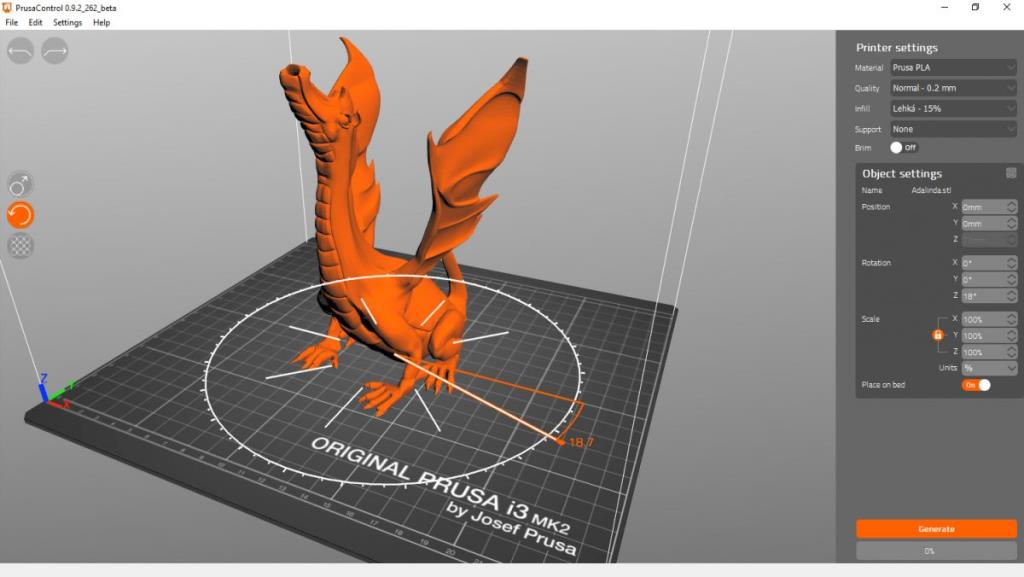
برنامج Prusa Slicer متاح لمستخدمي Arch Linux في مستودع برامج "المجتمع". تأكد من تمكين مستودع البرامج هذا قبل محاولة تثبيت Prusa Slicer على Arch.
مع تمكين الريبو "Community" ، قم بتشغيل نافذة طرفية على سطح مكتب Linux بالضغط على Ctrl + Alt + T على لوحة المفاتيح. أو ابحث عن "Terminal" في قائمة التطبيق وقم بتشغيله بهذه الطريقة.
الآن بعد أن أصبحت نافذة المحطة الطرفية مفتوحة ، استخدم الأمر pacman -S لتثبيت تطبيق "prusa-slicer" على نظام Arch Linux الخاص بك.
sudo pacman-s prusa-slicer
منذ Fedora 33 ، أصبح تطبيق Prusa Slicer متاحًا في مستودعات البرامج الرسمية. لذلك ، إذا كنت تستخدم Fedora ، فلن تواجه صعوبة في تشغيل التطبيق.
لبدء تثبيت Prusa Slicer على نظام Fedora الخاص بك ، يجب أن تكون المحطة مفتوحة. يمكنك تشغيل نافذة طرفية بالضغط على Ctrl + Alt + T على لوحة المفاتيح. أو ابحث عن "Terminal" في قائمة التطبيق وقم بتشغيله بهذه الطريقة.
مع فتح نافذة المحطة الطرفية ، يمكن أن يبدأ التثبيت. باستخدام DNF تثبيت الأوامر، تثبيت "prusa-تقطيع" الحزمة.
sudo dnf تثبيت prusa-slicer
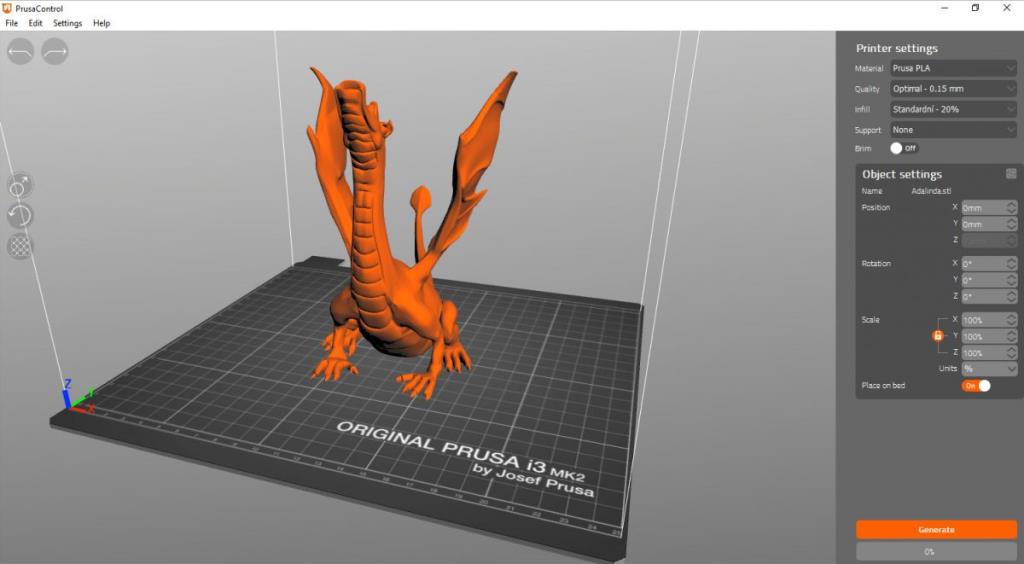
يتوفر Prusa Slicer لنظام OpenSUSE Linux ولكن ليس في مستودعات البرامج الرسمية. لذلك إذا كنت ترغب في تشغيل التطبيق على جهاز الكمبيوتر الخاص بك ، فسيتعين عليك استخدام مستودعات برامج المجتمع.
لبدء التثبيت ، توجه إلى صفحة برنامج OpenSUSE الخاصة بـ Prusa Slicer. بمجرد فتح الصفحة ، سترى قائمة بتوزيعات OpenSUSE التي تجعل Prusa Slicer متاحًا.
عندما تجد إصدارك من OpenSUSE في القائمة ، ابحث عن زر "1 Click Install" وحدده بالماوس. سيؤدي تحديد هذا الزر إلى فتح YaST على جهاز OpenSUSE وتثبيت Prusa Slicer عبر واجهة المستخدم الرسومية.
تطبيق Prusa Slicer متاح لجميع المستخدمين في Ubuntu Snap Store. لذلك ، إذا كان لديك نظام تشغيل Linux يدعم متجر Snap ، فإن Prusa Slicer جاهز للتثبيت على جهاز الكمبيوتر الخاص بك.
لبدء تثبيت Prusa Slicer على Linux كحزمة Snap ، يجب تكوين وقت تشغيل حزمة Snap وتثبيته على نظامك. إذا كنت بحاجة إلى مساعدة في تكوين وقت تشغيل حزمة Snap ، فيرجى اتباع دليلنا حول هذا الموضوع .
مع تكوين وقت تشغيل حزمة Snap ، يمكن بسهولة تثبيت Prusa Slicer على كمبيوتر Linux الخاص بك باستخدام أمر التثبيت المفاجئ أدناه.
sudo المفاجئة تثبيت prusa-slicer
تحكم بسهولة في أجهزة الكمبيوتر على شبكتك باستخدام KontrolPack. وصّل وأدر أجهزة الكمبيوتر التي تعمل بأنظمة تشغيل مختلفة بكل سهولة.
هل ترغب في تنفيذ بعض المهام المتكررة تلقائيًا؟ بدلًا من الضغط على زر يدويًا عدة مرات، أليس من الأفضل لو كان هناك تطبيق؟
iDownloade أداة متعددة المنصات تتيح للمستخدم تنزيل محتوى خالٍ من إدارة الحقوق الرقمية (DRM) من خدمة iPlayer التابعة لهيئة الإذاعة البريطانية (BBC). ويمكنها تنزيل كلا الفيديوين بصيغة .mov.
لقد قمنا بتغطية ميزات Outlook 2010 بمزيد من التفاصيل، ولكن نظرًا لأنه لن يتم إصداره قبل يونيو 2010، فقد حان الوقت لإلقاء نظرة على Thunderbird 3. هناك
يحتاج الجميع إلى استراحة بين الحين والآخر، فإذا كنت تبحث عن لعبة شيقة، جرّب Flight Gear. إنها لعبة مجانية مفتوحة المصدر ومتعددة المنصات.
MP3 Diags هي الأداة الأمثل لإصلاح مشاكل ملفاتك الصوتية. يمكنها وسم ملفات MP3 بشكل صحيح، وإضافة أغلفة الألبومات المفقودة، وإصلاح خلل VBR.
تمامًا مثل جوجل ويف، أحدثت خدمة جوجل فويس ضجة كبيرة حول العالم. تهدف جوجل إلى تغيير طريقة تواصلنا، وبما أنها أصبحت
هناك العديد من الأدوات التي تتيح لمستخدمي فليكر تنزيل صورهم بجودة عالية، ولكن هل هناك طريقة لتنزيل مفضلات فليكر؟ لقد وصلنا مؤخرًا
ما هو أخذ العينات؟ وفقًا لويكيبيديا، "هو عملية أخذ جزء، أو عينة، من تسجيل صوتي واحد وإعادة استخدامه كأداة أو
مواقع جوجل هي خدمة من جوجل تتيح للمستخدم استضافة موقع ويب على خادم جوجل. ولكن هناك مشكلة واحدة، وهي عدم وجود خيار مدمج للنسخ الاحتياطي.



![قم بتنزيل FlightGear Flight Simulator مجانًا [استمتع] قم بتنزيل FlightGear Flight Simulator مجانًا [استمتع]](https://tips.webtech360.com/resources8/r252/image-7634-0829093738400.jpg)




